
Lesley Fowler
0
1676
208
 Svaki korisnik Windows vidio je da se sistemska traka sustava Windows (poznata i kao područje obavijesti) s vremenom zatrpava. Obuhvaćali smo onemogućavanje obavijesti o radnoj površini. 5 Smetanje obavijesti o radnoj površini i kako ih isključiti [Windows] 5 Smetanje obavijesti o radnoj površini i kako ih isključiti [Windows] Kad radite na računalu, potrebno je prilično snage snage oduprijeti se pokušaju multitaska. No, čak i ako se uspijete obuzdati, mnogi se programi uspijevaju baciti… u prošlost, ali što ako je problem samim ikonicama? Sa sustavom Windows 7 Microsoft je uključio različite alate koji vam omogućuju kontrolu nad prikazom ikona.
Svaki korisnik Windows vidio je da se sistemska traka sustava Windows (poznata i kao područje obavijesti) s vremenom zatrpava. Obuhvaćali smo onemogućavanje obavijesti o radnoj površini. 5 Smetanje obavijesti o radnoj površini i kako ih isključiti [Windows] 5 Smetanje obavijesti o radnoj površini i kako ih isključiti [Windows] Kad radite na računalu, potrebno je prilično snage snage oduprijeti se pokušaju multitaska. No, čak i ako se uspijete obuzdati, mnogi se programi uspijevaju baciti… u prošlost, ali što ako je problem samim ikonicama? Sa sustavom Windows 7 Microsoft je uključio različite alate koji vam omogućuju kontrolu nad prikazom ikona.
Ako je vaša sistemska traka prepuna aplikacija koje nikad ne koristite i koje vam nisu potrebne, možda ćete htjeti deinstalirati neke od njih ili spriječiti njihovo pokretanje u pozadini - možda tako da onemogućite “automatsko pokretanje” ili “minimalizirati u ladicu” opcije u samom programu. Međutim, možda želite da se program pokreće, ali ne želite da njegova ikona sjedi na traci sa zadacima. 4 uredna trika s alatnom trakom Windowsa 7 4 uredna trika s alatnom trakom Windows 7 Traka sa zadacima Windows 7 prilično je lukavo izgleda, ali ona također sadrži paket u smislu funkcionalnosti. Svakako, bilo tko može aktivirati aplikaciju klikom na ikonu. Ali znate li što se događa kad… cijeli dan - to je onda kada vam ovi trikovi mogu dobro doći.
Povucite i ispustite ikone ladice sustava
Najbrži način da uredite programsku traku je pomoću povuci i ispusti. Kliknite ikonu programske trake, držite lijevu tipku miša i povucite je na strelicu pokraj programske trake. Ubacite ga u mali prozor koji će se pojaviti i on će biti skriven na vašoj traci zadataka.
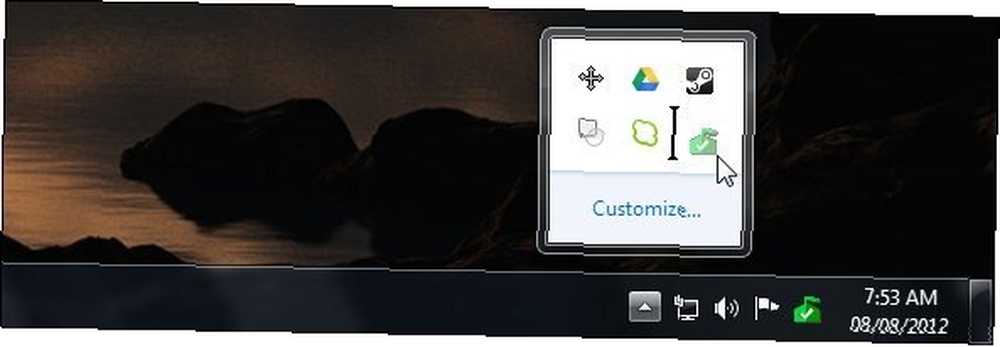
Ikone programske trake koje ovdje postavite i dalje se prikazuju u pozadini, ali ne zauzimaju prostor na traci sa zadacima. Kliknite strelicu gore da biste pristupili ikonama i normalno ih koristili.
Također možete preurediti redoslijed ikona u programskoj traci povlačenjem i ispuštanjem. Da biste vratili skrivenu ikonu, samo je povucite i ispustite iz prozora skrivenih ikona natrag na traku zadataka.
Prilagodite ikone područja obavijesti
Da biste dodatno prilagodili ikone područja obavijesti, kliknite strelicu prema traci sustava na programskoj traci i kliknite vezu Prilagodi. Možete i pritisnuti tipku Windows 25 Cool trikovi sa tipkovnicom za Windows 7 koji će zadiviti vaše prijatelje 25 Cool trikovi s tipkovnicom Windows 7 koji će istovremeno impresionirati vaše prijatelje i B, a zatim pritisnite Enter da otkrijete skrivene ikone programske trake sustava.
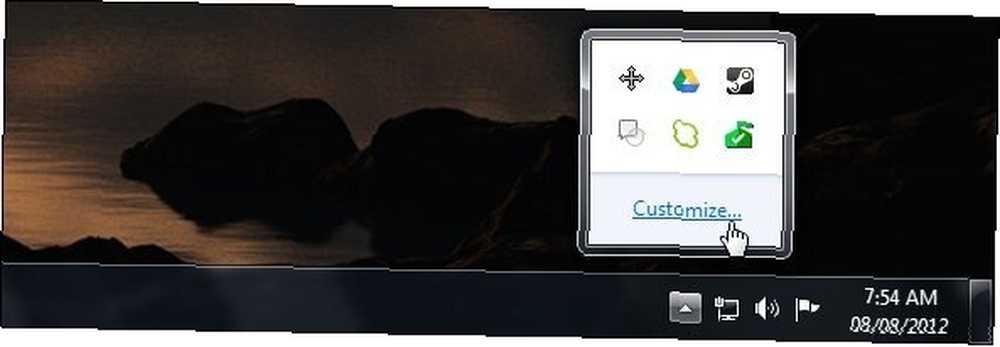
Upravljačka ploča ikona područja obavijesti omogućuje vam konfiguriranje ponašanja svake ikone ponaosob. Svaka ikona ima tri raspoložive postavke:
- Prikaži ikonu i obavijesti: Ikona će se uvijek pojavljivati.
- Prikaži samo obavijesti: Ikona će biti skrivena u uobičajenoj uporabi. Kad ikona prikaže mjehurić obavijesti, privremeno će se prikazati tako da možete vidjeti obavijest.
- Sakrij ikonu i obavijesti: Ikona se nikad neće pojaviti. Windows će spriječiti da ikona prikazuje mjehuriće obavijesti.
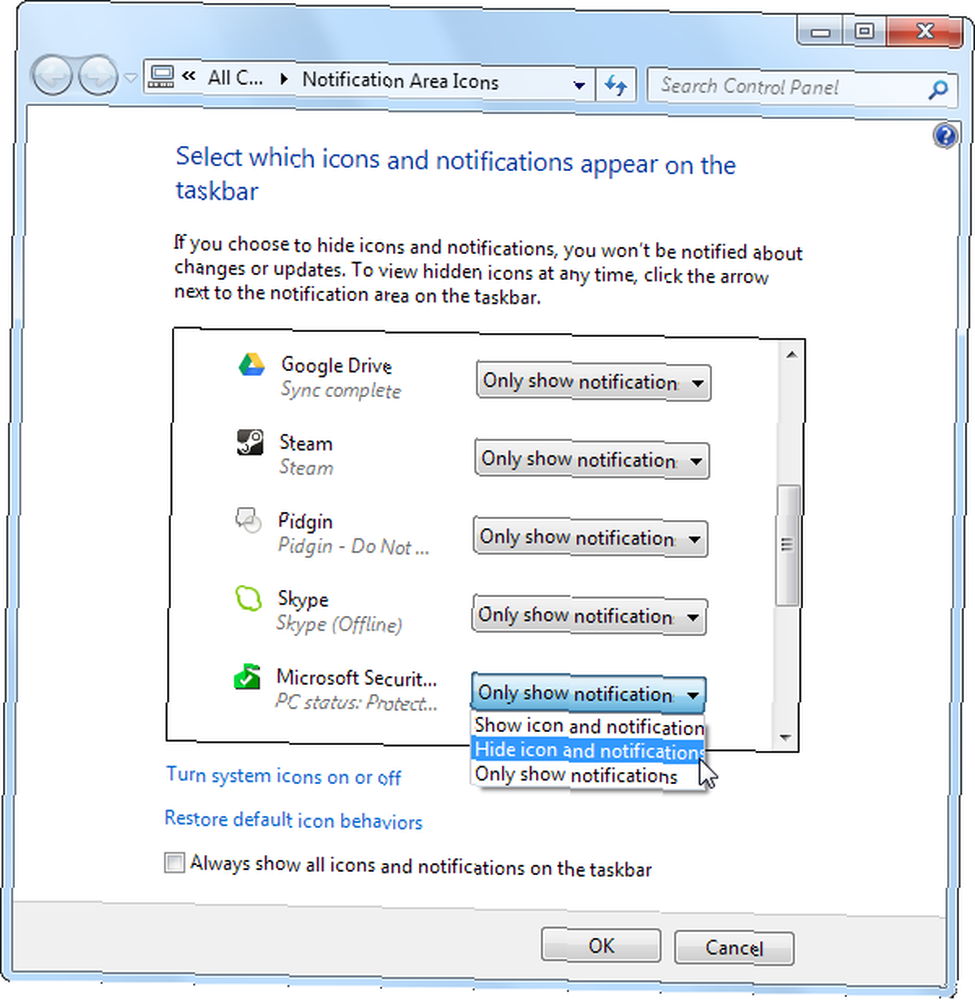
Da biste ove postavke vratili na zadane postavke, kliknite ikonu Vratite zadana ponašanja ikona vezu na dnu prozora.
Također možete u potpunosti onemogućiti ponašanje skrivanja ikona, ako želite - provjerite Uvijek prikažite sve ikone i obavijesti na programskoj traci potvrdni okvir i Windows će na traci sa zadacima prikazati sve ikone programske trake sustava.

Uključite ili isključite ikone sustava
Windows uključuje neke od vlastitih ikona sistemske trake, poznate kao “ikone sustava.” To možete kontrolirati klikom na ikonu Uključite ili isključite ikone sustava vezu na dnu prozora ikona područja obavijesti.
Svaka uključena ikona može se isključiti kako bi se u potpunosti sakrila iz programske trake sustava - neće se pojaviti niti u prozoru ikona skrivenog područja obavijesti. Možete onemogućiti glasnoću, mrežu, napajanje i Windows akcijski centar Ako biste trebali posvetiti više pozornosti izvještajima o pogreškama softvera u sustavu Windows? [Geeks vagati] Treba li posvetiti više pozornosti izvješćima o pogreškama softvera sustava Windows? [Geeks Weigh In] Windows prati svaki pad sustava i zamrzavanje na vašem sustavu. Ona bilježi detaljne informacije o padovima i čak pokušava pružiti rješenje za svako izvješće o pogrešci, pomažući vam u rješavanju problema. S tim u ... ovdje ikone.
Možete i onesposobiti sat odavde - ako to učinite, sat na vašoj traci sa zadacima će nestati.
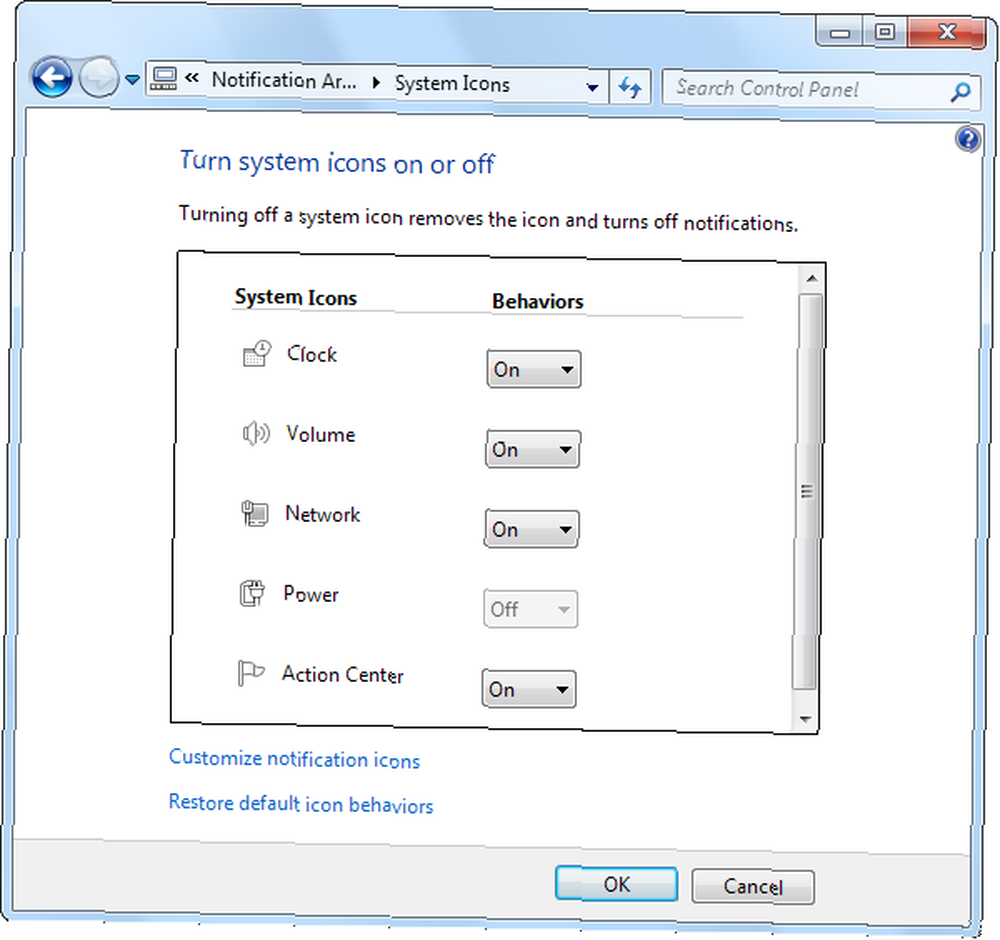
Uklonite stare ikone programske trake
Ako ste neko vrijeme koristili svoj Windows sustav, primijetit ćete da su ikone za stare, deinstalirane programe Proljetni popis za čišćenje vašeg računala 2. dio: Brisanje neželjenog i slobodnog izgubljenog prostora [Windows] Proljetni popis za čišćenje vašeg računala 2. dio : Brisanje neželjenog i slobodnog otpadnog prostora [Windows] Redovno održavanje računala često se zanemaruje, što dovodi do izgubljenog prostora na tvrdom disku i otečenog operativnog sustava koji radi sve sporije. Da biste izbjegli strašnu ponovnu instalaciju sustava Windows, trebali biste temeljito očistiti najmanje… pojaviti se u prozoru upravljačke ploče s ikonama područja obavijesti..
Da biste dobili osloboditi od ovih zastarjelih ikona, pokrenite CCleaner Optimizirajte svoj sustav kako bi se najbolje snašao s CCleaner-om Optimizirajte svoj sustav kako bi se najbolje snašao s CCleanerom U posljednje dvije godine, CCleaner se prilično promijenio u pogledu broja verzija ... do sada do verzije 3.10 u vrijeme ovog pisanja. Iako se vizualno program zapravo nije puno promijenio (to je… (preuzmite ga ovdje) i recite mu da očistite predmemoriju za obavijesti u ladici. Morate se prijaviti i odjaviti nakon čišćenja ovih podataka..
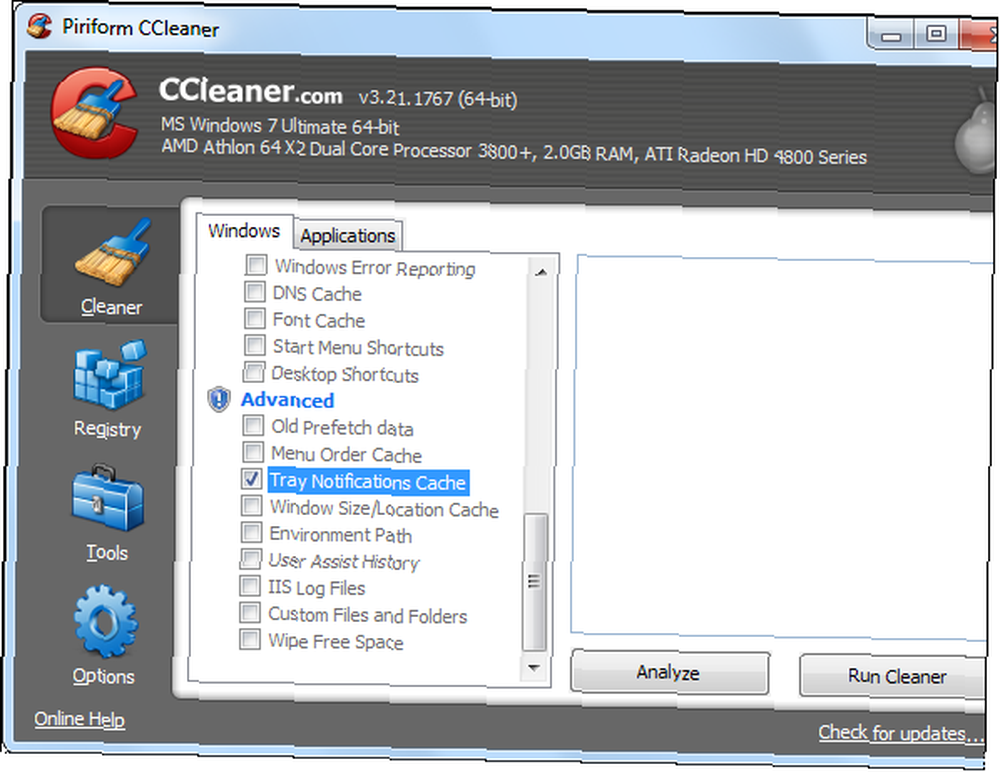
Ako ste geek koji poznaje registar sustava Windows Korištenje čistača registra: Da li je zaista razlika? Korištenje čistača registra: Da li se stvarno pravi razlika? Oglasi za sredstva za čišćenje registra nalaze se na cijelom webu. Tamo je čitava industrija naklonjena uvjeravanju neiskusnih korisnika računala da njihov registar treba popraviti, te da, za deset jednostavnih plaćanja od 29,95 USD, njihove…, te podatke možete i obrisati ručno. Pokrenite uređivač registra i pomaknite se na HKEY_CURRENT_USER \ Softver \ Klase \ Lokalne postavke \ Softver \ Microsoft \ Windows \ CurrentVersion \ TrayNotify ključ. Izbrišite IconsStream i PastIconsStream vrijednosti u desnom oknu. Na kraju, morat ćete se odjaviti i ponovno prijaviti (ili ponovno pokrenuti Explorer.exe) da bi promjene stupile na snagu.
Za više informacija o sustavu Windows 7 preuzmite naš besplatni vodič za krajnji sustav Windows 7 Windows 7: Ultimate vodič Windows 7: Ultimate Guide Ako se bojite nadograditi sa Viste ili XP jer smatrate da je potpuno drugačiji od onoga na što ste navikli, trebali biste pročitati ovaj novi vodič. .
Imate li još pitanja u vezi s uređivanjem sistemske trake ili bilo kakvih korisnih savjeta za dijeljenje? Ostavite dolje!











